Поставяне на Аврора за Xbox 360 и тяхното последващо изменение

Ние всички, за толкова дълго време, така че се използва за свободен стил, който конзола да си представим живота доста трудно без него, но с течение на времето и има нова, но наистина, това е една красива черупка, която има наистина превъзходно функционалност, която е разширена постоянно. Тези начинаещи, които сега започват да се използва игрова конзола на пръв се оплакват, че ги е хванал с всички обичайни черупка, имам предвид стандартната таблото от Microsoft, но след известно време, когато разберат всички тънкостите на новия софтуер и да преценявам всичко, което потенциала на която е бил поставен в него, да има за всеки цена, не да преминете към стандартната обвивка. И както винаги, въпреки че продуктът е бил популярен, той е имал много различни нюанси, които "дразнят" потребители.
Някои от тях може да бъде доста объркващо системните настройки проблеми по време на движение на практика нула "използваемост" и още много други, но това е начинът, искам да кажа отново, основно.
И както се очаква на сцената чисто нов името на продукта е Aurora, и това със сигурност не е крайцер. разработчиците са едни и същи, но на съвсем ново. Ние не довърши старите, така че мисля, че ще отнеме много повече време и усилия, много по-лесно да се започне на чисто. И ми се струва, че са се оказа високо качество и ориентирана към бъдещето продукт с голямо бъдеще!
Преди да се пристъпи към описанието на настройките, които трябва да се структурира данните за по-лесно четене (препратка):
Къде да изтеглите кожата Аврора?
Как да се запишете на твърдия Aurora (вътрешна) шофиране Xbox 360 конзола за игри, така че да се стартира автоматично?
За да се регистрира на Aurora на вътрешен или външен диск, имаме нужда от специализиран софтуер, като това се случва, но е платен. В интернет можете да намерите напукани версия, това е, което търсите за себе си, ние сме с помощта на лицензираната версия, тъй като цената е ниска, както и ползите страхотно. FATXplorer е името, с което ние се използва за всякакви операции с файлове на твърдия диск на конзолата. Този софтуер е написан като 32Bit и под 64-битов Windows. ще трябва да изтеглите подходящата версия за вашата операционна система.
И така сте изтеглили програмата, разопаковате архива, отидете в папката с програмата и да започнете FATXplorer.exe. Когато за първи път стартирате програмата ви пита за да инсталирате драйверите, необходими за по-нататъшната работа, да се споразумеят, изчакайте инсталацията приключи, рестартирайте системата. След зареждане на операционната система отново, отидете в папката с програмата и да го стартирате отново. Сега ние трябва да се свържете твърдия диск от конзолата на вашия компютър, е необходимо да се използва адаптер SATA -> USB. След това отидете в раздела Устройства и кликнете натоварване / Обновяване Devices ако се прави правилно, тогава ще се покаже HDD Xbox 360.
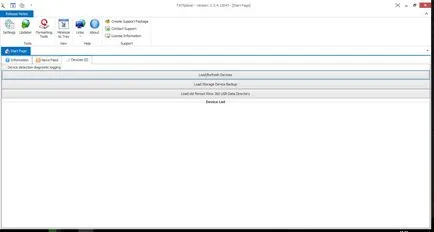
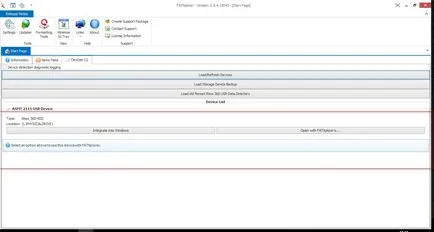
Натиснете интегрира в Windows, в прозореца, който се появява, щракнете върху Готово. Сега главния прозорец на програмата може да бъде сведена до минимум и да работите с твърдия диск на конзолата си като обикновен стик памет. Самата програма, е необходимо да се сведе до минимум, ако го затворите на твърдия диск е демонтирана конзола и не можете да работите с него.
Така че представянето на вашия твърд диск, аз не ви посъветва дали да се премахне, ако не знаете какво ще се случи.
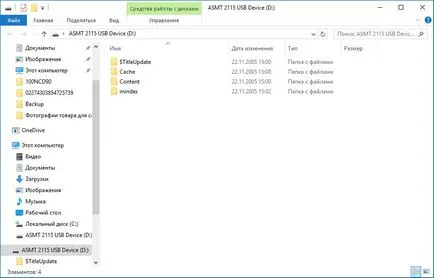
Сега ние трябва да се тази главна директория копирате папката с нашата Aurora, както и останалата част от файловете, необходими за завършване на работата плика.
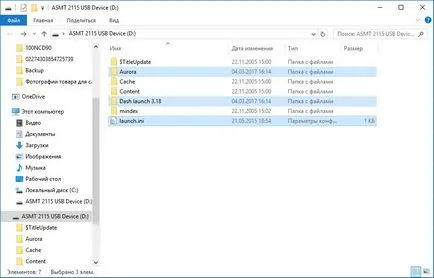
Всички необходими файлове можете да изтеглите в тази тема! Ако пишете на обвивката на вътрешния HDD опция по подразбиране = HDD: \ Aurora \ Aurora.xex трябва да изглежда по този начин в launch.ini файл
Как да горят Aurora на външен твърд диск, който се свързва с Xbox 360 чрез USB кабел и че тя се стартира автоматично?
Мога ли да играя онлайн чрез живо с установена Freeboot (Aurora)
За съжаление играете онлайн с други потребители чрез Microsoft официално услуга не може да бъде 80% по време на инсталацията Freeboot в областта на софтуера блокира достъпа до живо. И това се прави, не е лесно, защото, освен да си конзола не е блокиран (блокиран само конзолата достъп до мрежови услуги). В края на краищата, трябва да се разбере, че с помощта на хакната конзола за игри, както и за притежателя на правото не е много добра новина. Но все пак има вратичка и той се нарича XLink, тази услуга не е точно копие на длъжностното лице, но в същото време можете да се насладите на мрежата игра в някои игри (не всички, разбира се).
Ако ключалката не е настроена и сте свързани с живо конзолата веднага блокира и вече не когато не можете да се свържете с корабостроителницата. Ако решите за себе си това, което ви трябва на живо винаги можете да премахнете Freeboot (конзола ще работи само в правната съдържанието) или инсталиране на фърмуера LTU 2.0 (подмяна на борда конзола за управление на задвижването с последващото му фърмуера)
Как да се създаде Wi-Fi интернет достъп в Аврора?
Конфигуриране на безжична мрежова връзка на черупката самата не мога. Wi-Fi интернет и много други настройки и параметри на конзолата са изработени само от стандартния NXE. За да стигнете до него е необходимо да направите следното:
- Най-лесният вариант, ако черупката е писано във вашия вътрешен или външен диск, трябва да забраните за съхранение на данни от конзолата и да започне на конзолата без тях, след като се изтегли, ще се озовете в стандартния черупка, където можете да осъществите връзка през настройките на вашата безжична точка за достъп.
- По-сложен вариант (шегувам се), е необходимо на контролера на игра, натиснете един бутон и в определена последователност: пуснете Aurora, щракнете върху Начало (Ръководство, централния бутон свети зелено крушка), след което натиснете "Y", изберете с кръст джойстика "ДА "задръжте натиснат" RB "и го задръжте натиснат, натиснете" а ", веднага след като се получи в NXE ключ" RB "може да бъде освободен.
За да преминете към Aurora, натиснете Home, изберете Freestyle Home, натиснете "А", напречна греда джойстик, за да преместите курсора на потвърждаване на действието на "ДА" и след това натиснете "А" бутон. Или просто да изключите конзолата и го включите.
Как да конфигурирате мрежовата връзка към Интернет в Аврора?
В повечето случаи, мрежова връзка и конфигуриране на конзолата да работи с вашата домашна мрежа се извършва автоматично чрез DHCP, но ако сте го изключили от вашата мрежа оборудване (рутер, точка за достъп) се изисква да въведете настройките и ръчно. Конфигуриране на връзката с мрежата на самата обвивка не може да бъде подобно на много други настройки и параметри на конзолата са изработени само от стандартния NXE. За да стигнете до него е необходимо да направите следното:
- Най-лесният вариант, ако черупката е писано във вашия вътрешен или външен диск, трябва да забраните за съхранение на данни от конзолата и да започне на конзолата без тях, след като се изтегли, ще се озовете в стандартния черупка, където можете да осъществите връзка през настройките на вашата безжична точка за достъп.
- По-сложен вариант (шегувам се), е необходимо на контролера на игра, натиснете един бутон и в определена последователност: пуснете Aurora, щракнете върху Начало (Ръководство, централния бутон свети зелено крушка), след което натиснете "Y", изберете с кръст джойстика "ДА "задръжте натиснат" RB "и го задръжте натиснат, натиснете" а ", веднага след като се получи в NXE ключ" RB "може да бъде освободен.
За да преминете към Aurora, натиснете Home, изберете Freestyle Home, натиснете "А", напречна греда джойстик, за да преместите курсора на потвърждаване на действието на "ДА" и след това натиснете "А" бутон. Или просто да изключите конзолата и го включите.
Как да премахнете вече е качен на играта?